Grammarly là gì? Cách tải và sử dụng Grammarly check đạo văn

- HWMonitor là gì? Cách đo nhiệt độ CPU, GPU trên PC bằng HWMonitor
- Microsoft Planner: Giải pháp quản lý dành cho doanh nghiệp
Grammarly là gì?
Grammarly là một sản phẩm phần mềm được phát triển vào năm 2009 bởi Alex Shevchenko và Max Lytvyn và có trụ sở chính tại San Francisco. Ứng dụng công nghệ xử lý ngôn ngữ tự nhiên (Natural language processing) - một nhánh của Trí tuệ nhân tạo (AI), Grammarly ra đời nhằm mục đích phân tích và sửa lỗi chính tả, ngữ pháp để từ đó hỗ trợ việc trao đổi thông tin giữa người với người một cách hiệu quả hơn.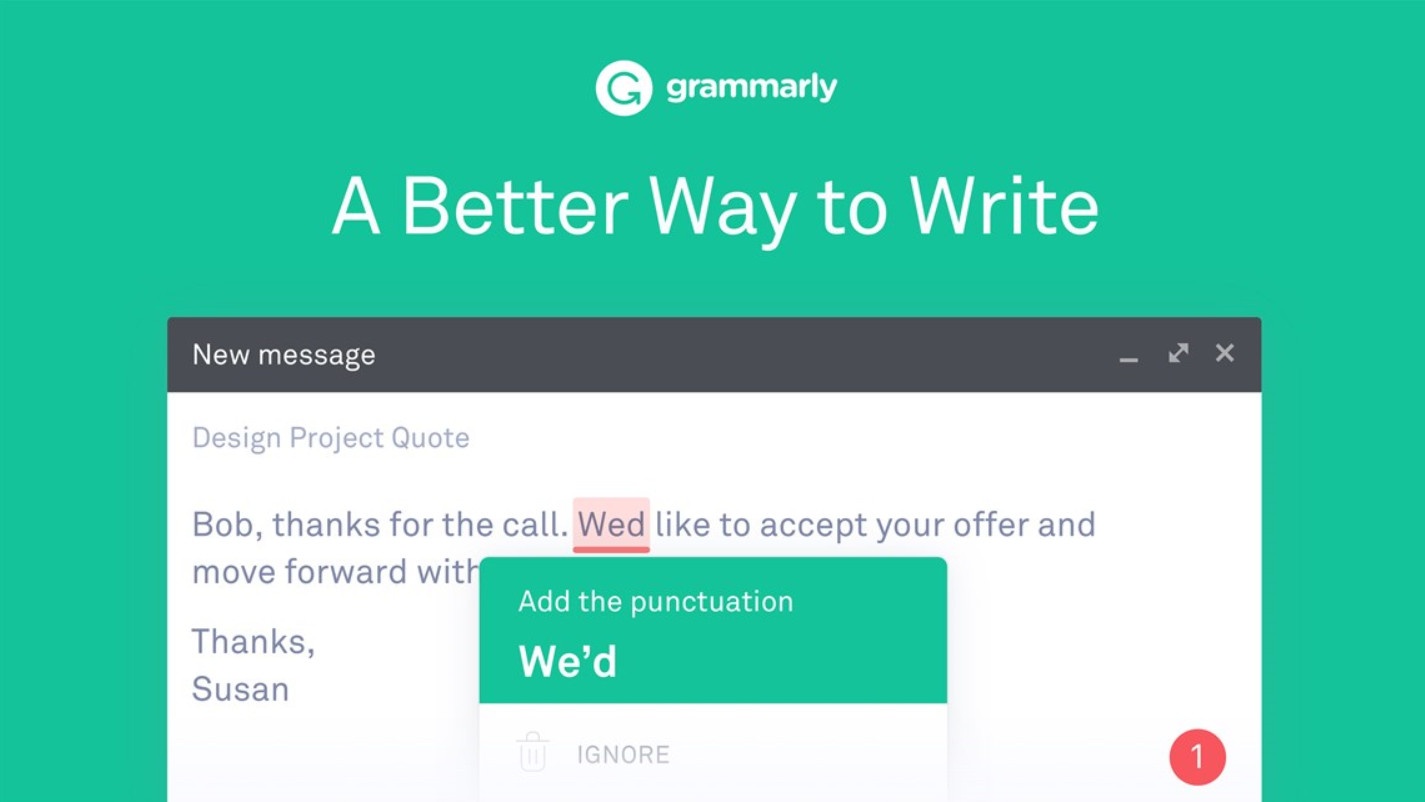
 Hiện tại, Grammarly đã có mặt trên rất nhiều nền tảng và thiết bị khác nhau từ tiện ích trên các trình duyệt (Web Browser), hoạt động tương thích với các ứng dụng email như Gmail, Outlook,... đến các ứng dụng Desktop ứng dụng Microsoft Office và cả ứng dụng mobile. Không cần phải cài đặt, tùy chỉnh phức tạp, có thể nói Grammarly là một ứng dụng khá thân thiện với người dùng.
Hiện tại, Grammarly đã có mặt trên rất nhiều nền tảng và thiết bị khác nhau từ tiện ích trên các trình duyệt (Web Browser), hoạt động tương thích với các ứng dụng email như Gmail, Outlook,... đến các ứng dụng Desktop ứng dụng Microsoft Office và cả ứng dụng mobile. Không cần phải cài đặt, tùy chỉnh phức tạp, có thể nói Grammarly là một ứng dụng khá thân thiện với người dùng.Tính năng chính của Grammarly Premium
Bên cạnh những tính năng cơ bản của gói Grammarly miễn phí thì khi người dùng lựa chọn gói nâng cao hơn thì có thể sử dụng thêm các tiện ích sau đây:Đề xuất từ vựng nâng cao
Đây là một tính năng “đắt giá” khi nó không những kiểm tra các từ ngữ sai chính tả mà còn đề xuất “nhiều” sự lựa chọn để bạn có thể sử dụng để có thể làm cho bài viết của bạn tránh lặp từ và đa dạng từ vựng hơn. Ngoài ra Grammarly Premium còn giúp phát hiện các lỗi trong việc sử dụng cấu trúc câu, câu văn dài dòng, mơ hồ, không rõ nghĩa cùng nhiều lỗi ngữ pháp nâng cao khác và đề xuất những phương án thay thế tốt hơn.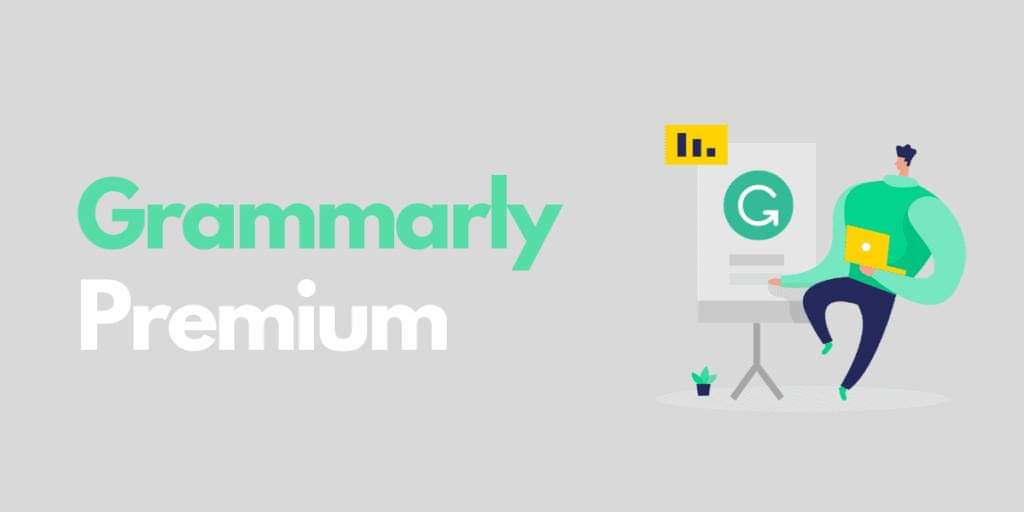
Kiểm tra đạo văn
Kiểm tra đạo văn có lẽ là một tính năng khá hữu dụng đối với các đối tượng là các nhà sáng tạo nội dung hay những người đang viết khóa luận, báo cáo, nghiên cứu khoa học,... Khi người dùng kích hoạt tính năng này, Grammarly sẽ kiểm tra hơn 8 triệu trang web khác nhau và dễ dàng cho bạn biết nội dung của bạn có được sao chép từ một nơi nào khác hay không. Thậm chí nó cũng sẽ thông báo và cung cấp cho bạn các liên kết đến trang web gốc để bạn có thể đánh giá và chỉnh sửa nếu cần.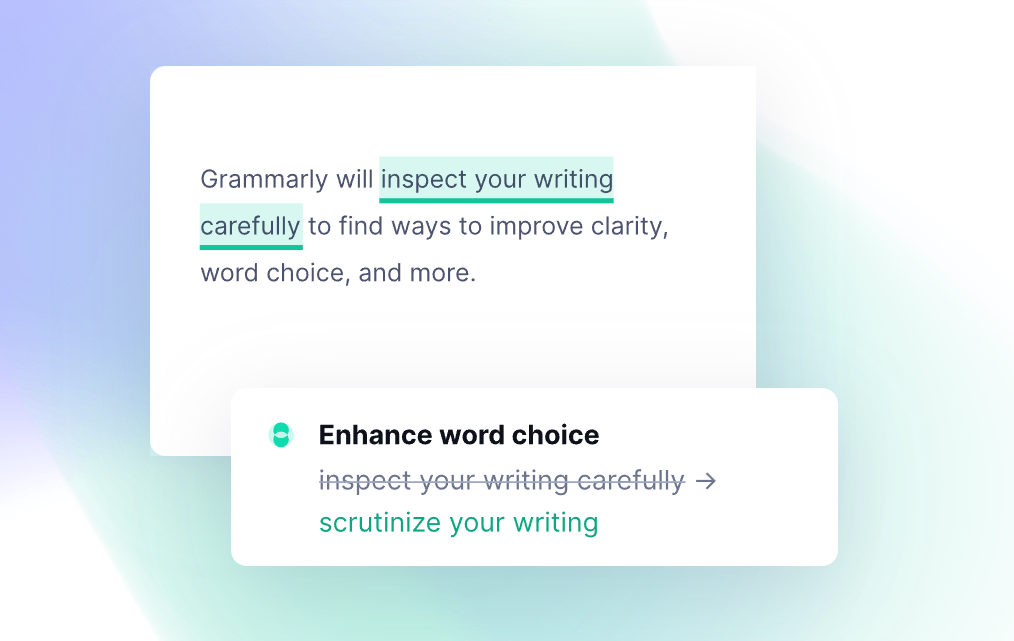
Kiểm tra văn phong và đề xuất phù hợp
Đây cũng là một tính năng khá thú vị khi Grammarly Premium sẽ cho phép bạn chọn loại nội dung bạn đang viết trong hơn 30 danh mục văn phong khác nhau (email, báo cáo, blog, hợp đồng,...). Chính bởi những văn phong khác nhau sẽ có những đối tượng độc giả khác nhau và tất nhiên rằng bạn cũng phải đảm bảo rằng những gì bạn đang viết là hoàn toàn phù hợp trong hoàn cảnh đó. Và khi bạn đăng ký gói Premium thì Grammarly sẽ là cánh tay đắc lực hỗ trợ bạn trong công việc đó.Gợi ý sửa lỗi từ vựng
Ứng dụng Grammarly bản Premium dành cho thiết bị di động còn có một tính năng gợi ý sửa lỗi từ vựng mỗi khi bạn gõ sai chính tả hoặc ngữ pháp. Tính năng này sẽ được tích hợp vào bản phím điện thoại sau khi kích hoạt tính năng. Nhờ đó, khi gõ văn tiếng Anh trên thiết bị di động đối với bất kỳ ứng dụng nào, Grammarly sẽ giúp bạn kiểm tra và đưa ra gợi ý sửa lỗi nếu câu của bạn gặp vấn đề về chính tả hoặc ngữ pháp.
Cách tải ứng dụng Grammarly dành cho desktop
Bước 1: Sau khi đăng ký thành công tài khoản, ở trang chủ tài khoản Grammarly của bạn, chọn “Install Now' ở mục Add Grammarly to Windows.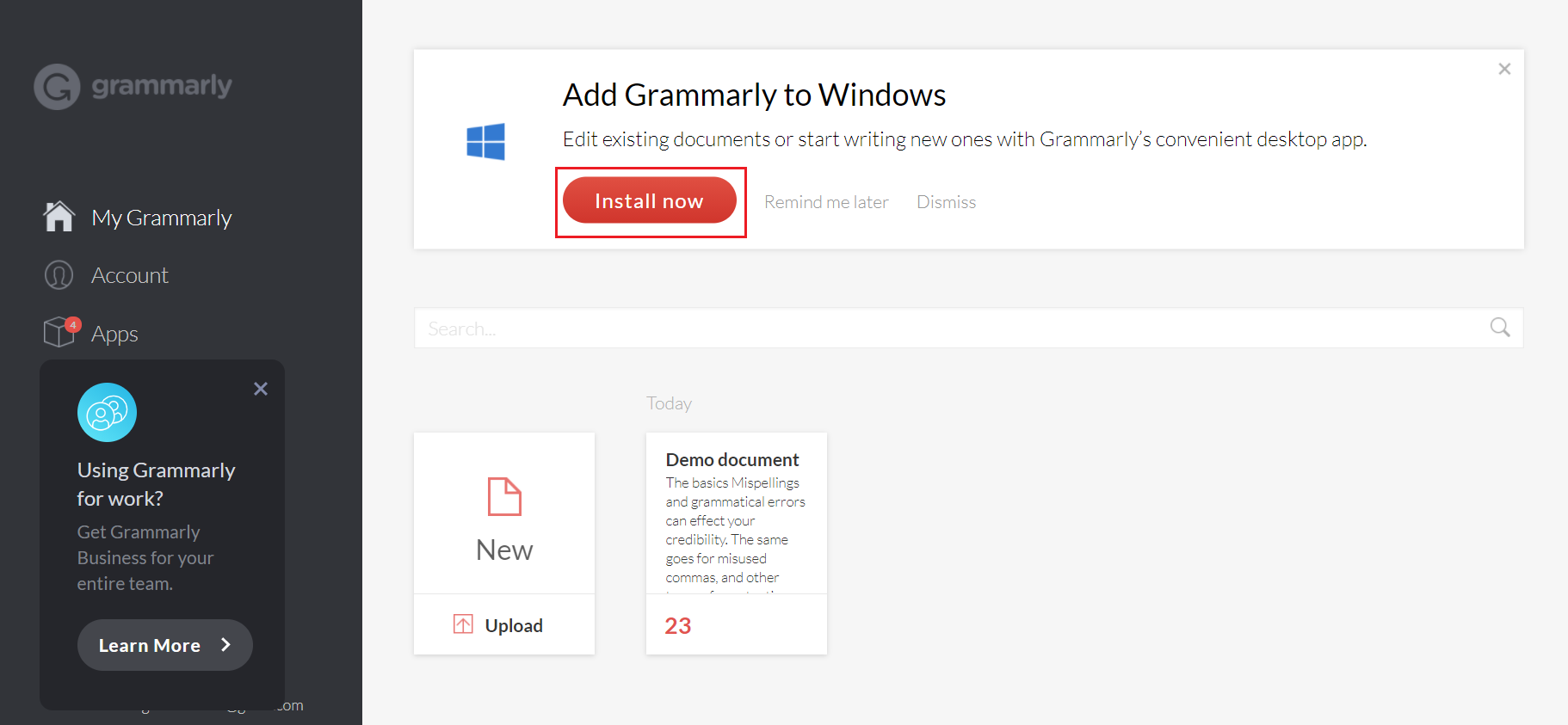 Bước 2: Chọn vị trí lưu để tiến hành download.
Bước 2: Chọn vị trí lưu để tiến hành download.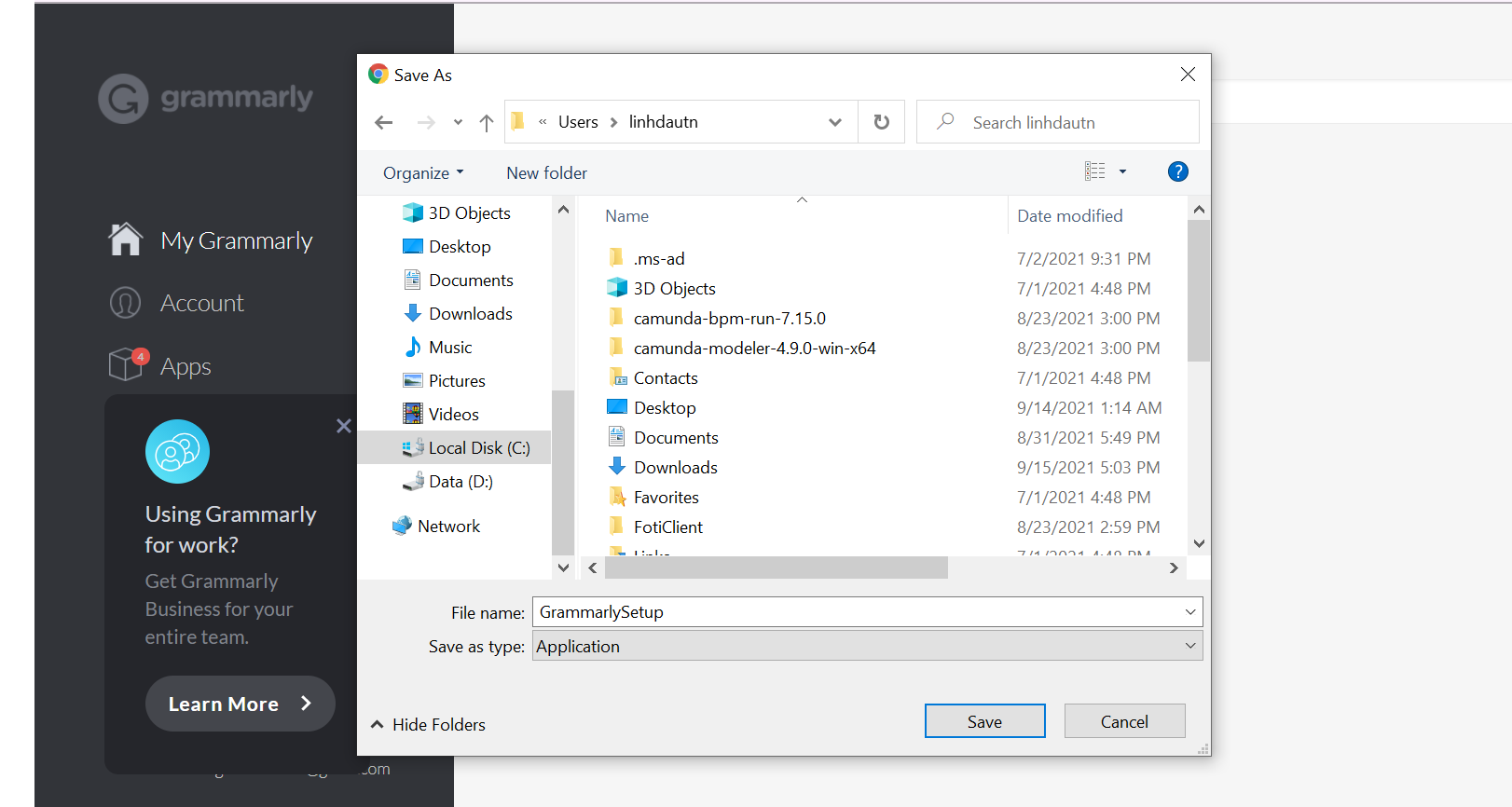 Bước 3: Sau khi hoàn tất việc download, kích hoạt file “Gramarly.exe”
Bước 3: Sau khi hoàn tất việc download, kích hoạt file “Gramarly.exe”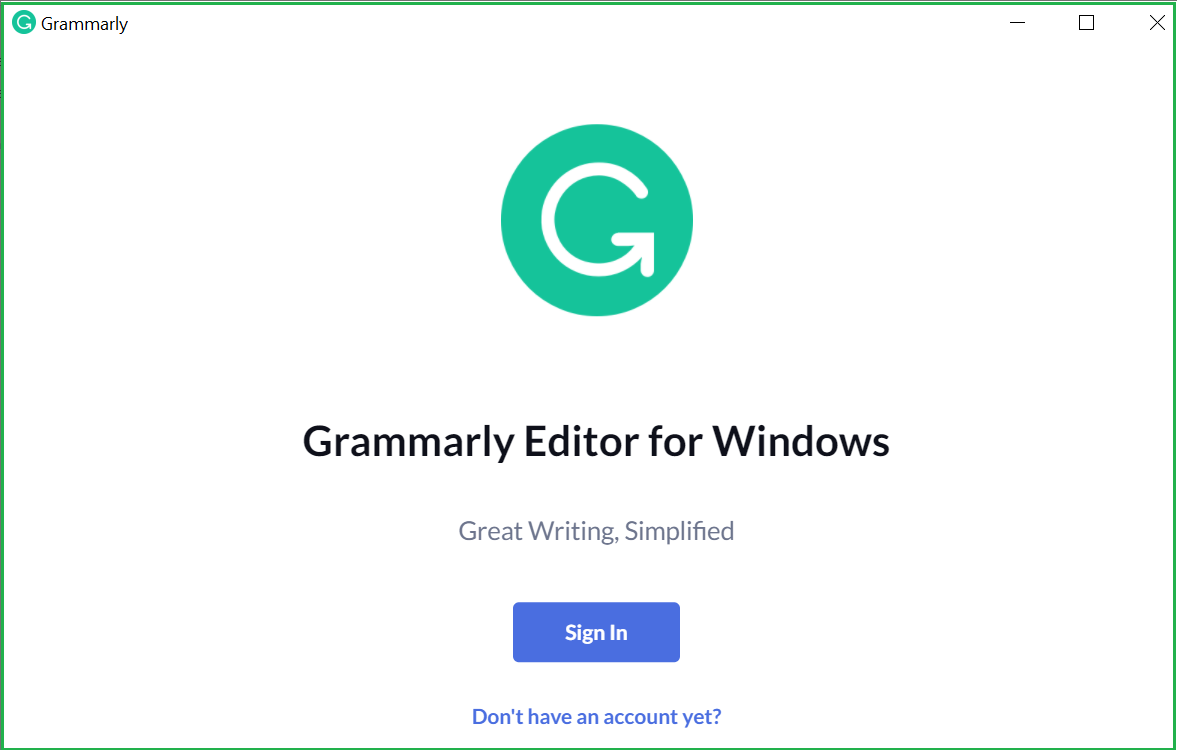 Bước 4: Đăng nhập lại một lần nữa và tiến hành sử dụng ứng dụng Grammarly trên desktop.
Bước 4: Đăng nhập lại một lần nữa và tiến hành sử dụng ứng dụng Grammarly trên desktop.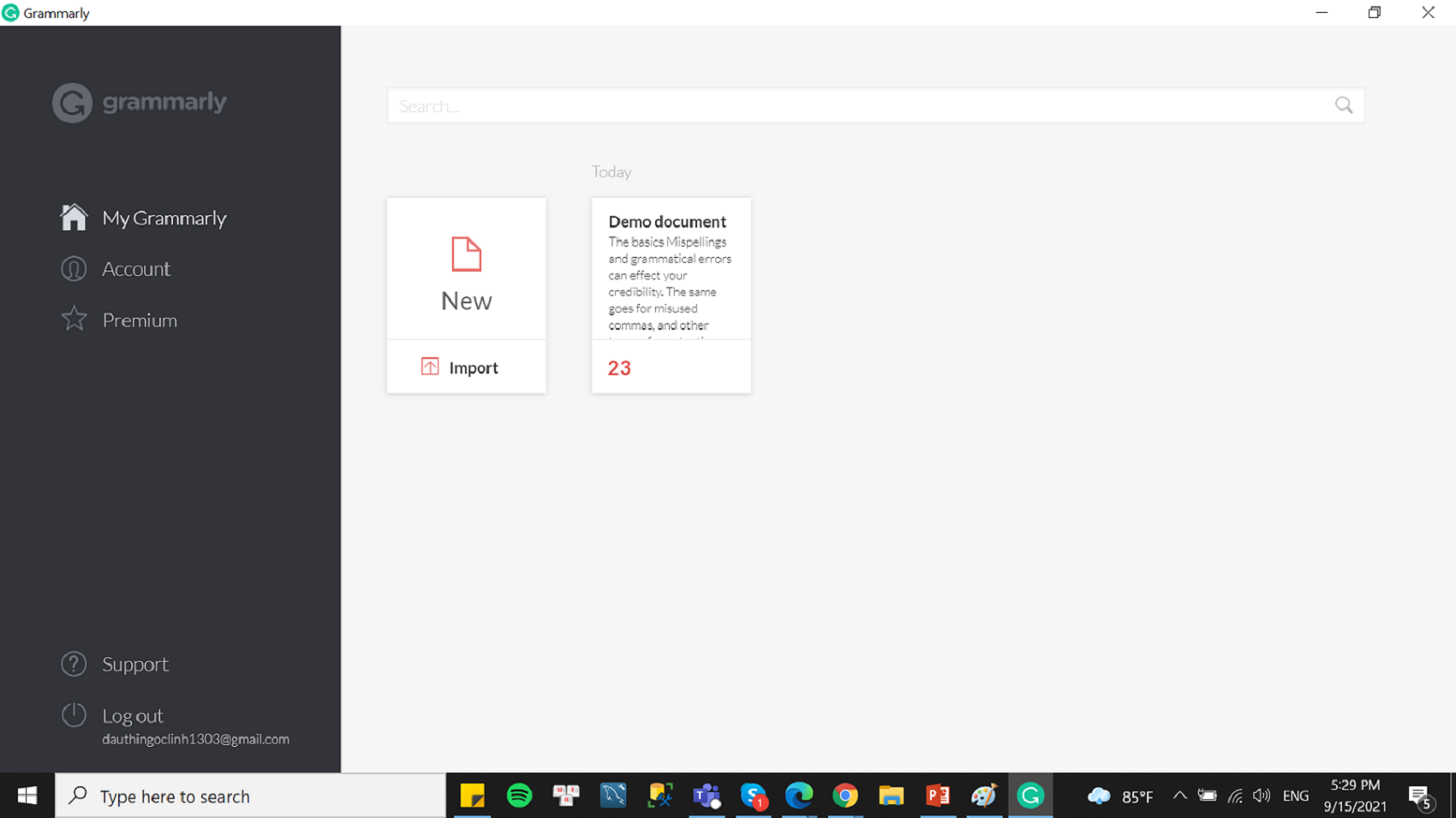
Cách sử dụng Grammarly kiểm tra trên Word
Để sử dụng Grammarly trên Microsoft Word, bạn cần thêm Grammarly vào như một Add-in cho phần mềm. Cách thực hiện như sau:
Bước 1: Truy cập vào trang https://www.grammarly.com/office-addin, click chuột vào Get the add-in It's free.
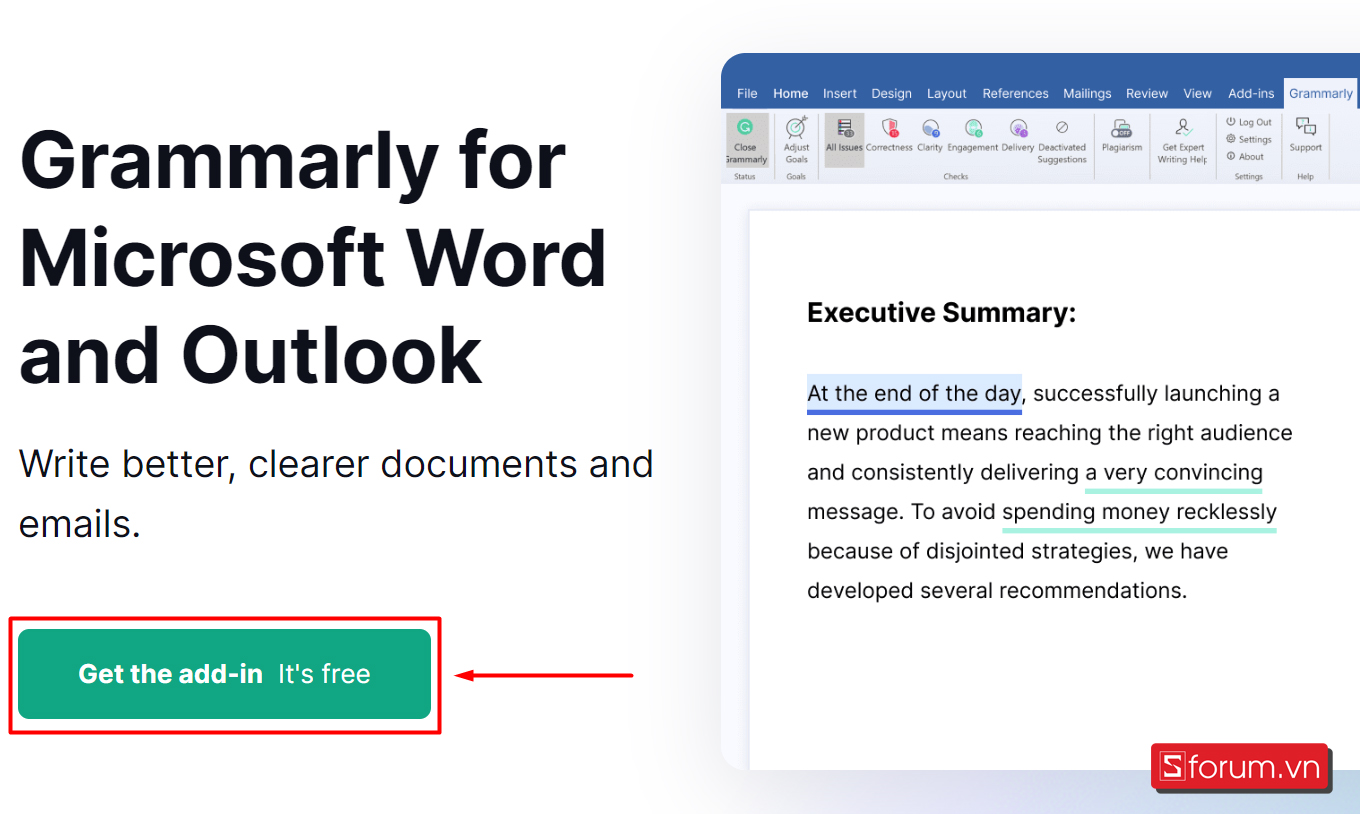 Sau đó chờ một chút để file exe tải về máy. Sau khi tải xong, ấn vào file vừa tải về.
Sau đó chờ một chút để file exe tải về máy. Sau khi tải xong, ấn vào file vừa tải về. 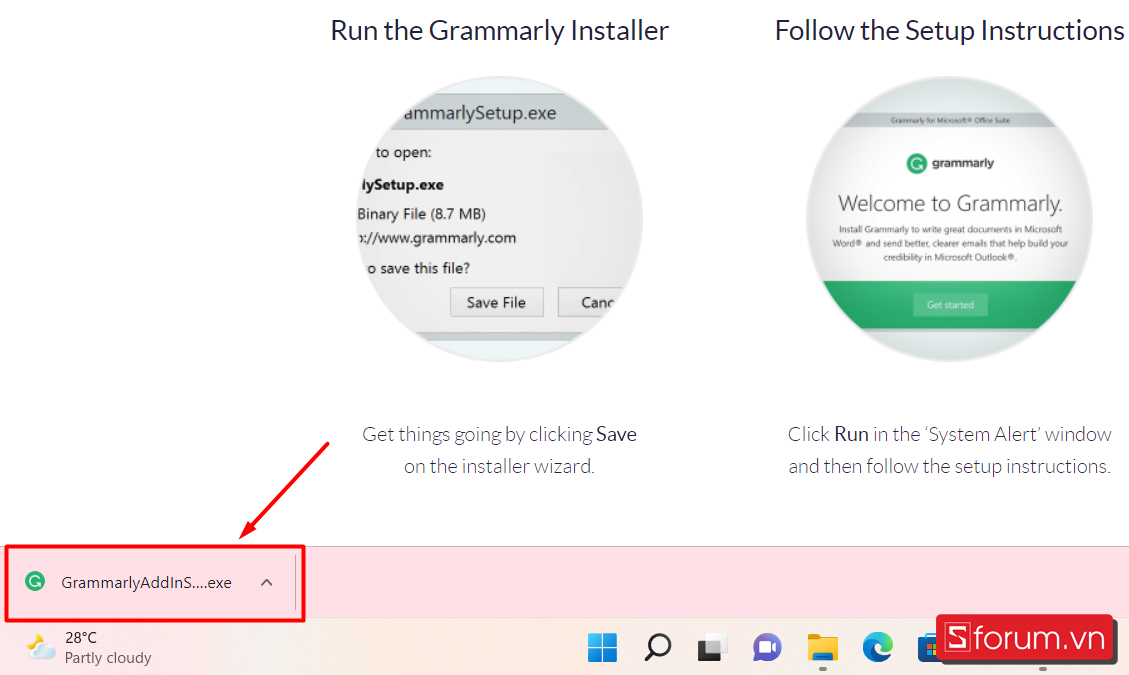
Bước 2: Chọn Get Started để tiến thành quá trình cài đặt. Hãy tick vào ô Grammarly for Word để thêm add-in của Grammarly vào Word nhé. Tiếp đến ấn vào Install để bắt đầu cài đặt.
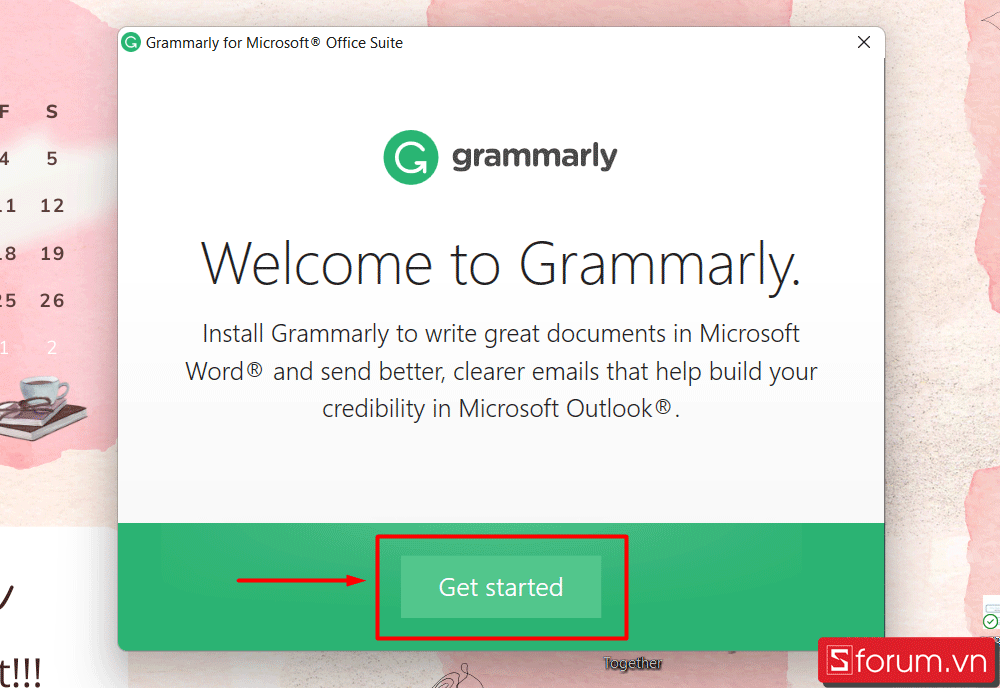 Sau khi cài đặt hoàn tất, ấn Finish để kết thúc.
Sau khi cài đặt hoàn tất, ấn Finish để kết thúc. 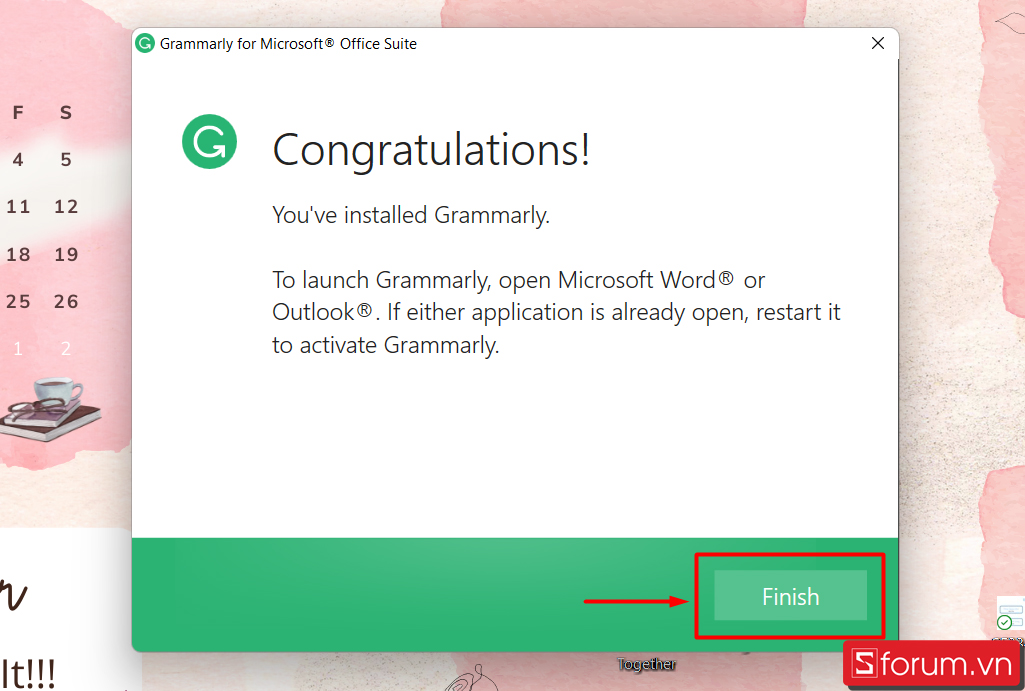
Bước 3: Sau khi cài đặt add-in xong thì bạn hãy mở phần mềm Word trên máy tính và mở một tài liệu bất kỳ. Tại thanh Ribbon, bạn sẽ thấy biểu tượng Grammarly xuất hiện. Ấn vào biểu tượng Grammarly này để kích hoạt tính năng kiểm tra lỗi chính tả và ngữ pháp tiếng Anh trên Word.
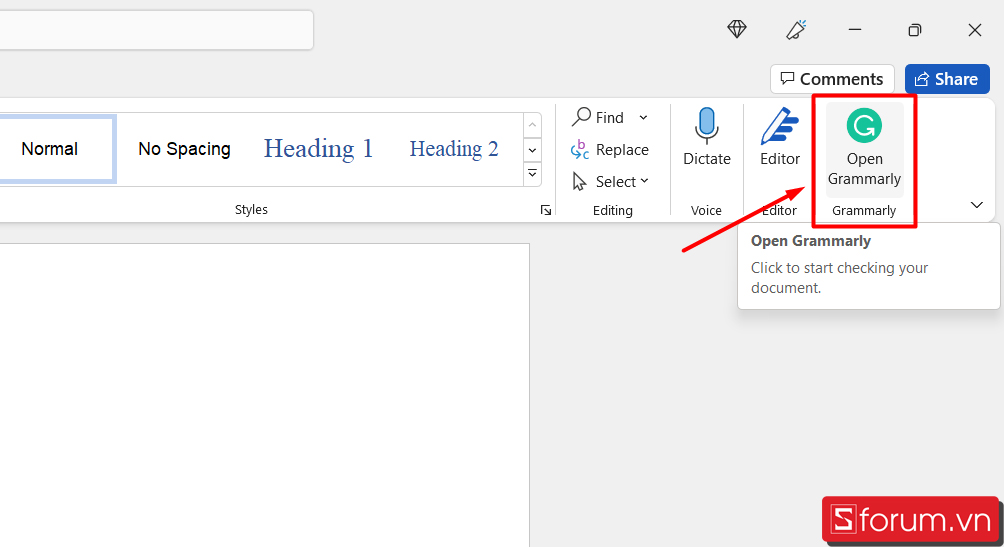
Bước 4: Có thể bạn sẽ được yêu cầu đăng nhập lại vào tài khoản Grammarly của mình. Bạn chỉ cần bấm vào Log in và đăng nhập vào tải khoản Grammarly của mình là được. Sau khi đăng nhập vào tài khoản Grammarly thành công, phần mềm sẽ bắt đầu kiểm tra và hiển thị lỗi sai hoặc đưa những gợi ý về các phần nên sửa trong văn bản của bạn.
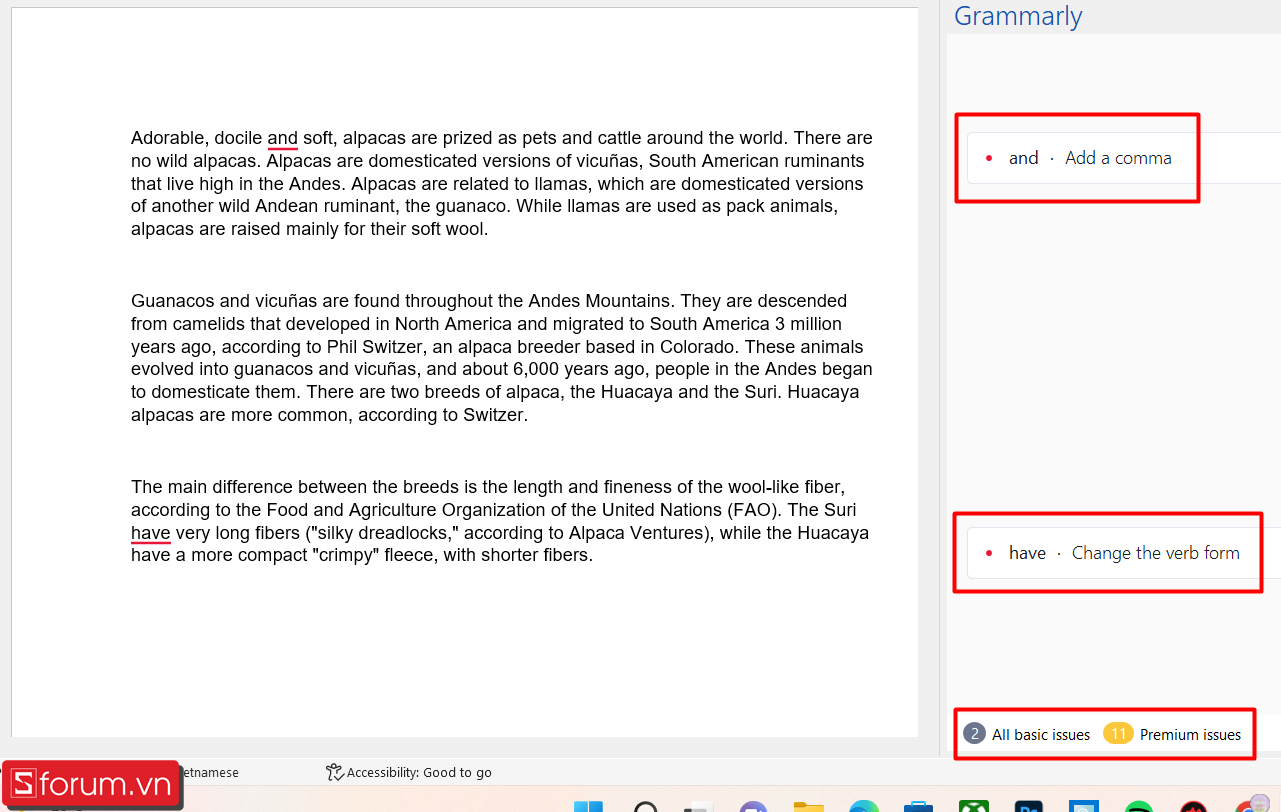
Cách dùng Grammarly kiểm tra trên Google Docs
Phần mềm Grammarly rất 'đa-zi-năng', ngoài việc có thể kiểm tra chính tả và ngữ pháp tiếng anh trên Microsoft Word, Grammarly còn có thể làm điều này với cả Google Docs nữa đấy. Hãy cùng tìm hiểu cách thực hiện ngay bên dưới nhé!
Bước 1: Truy cập vào link này, click chuột vào ô Get Grammarly It's free.
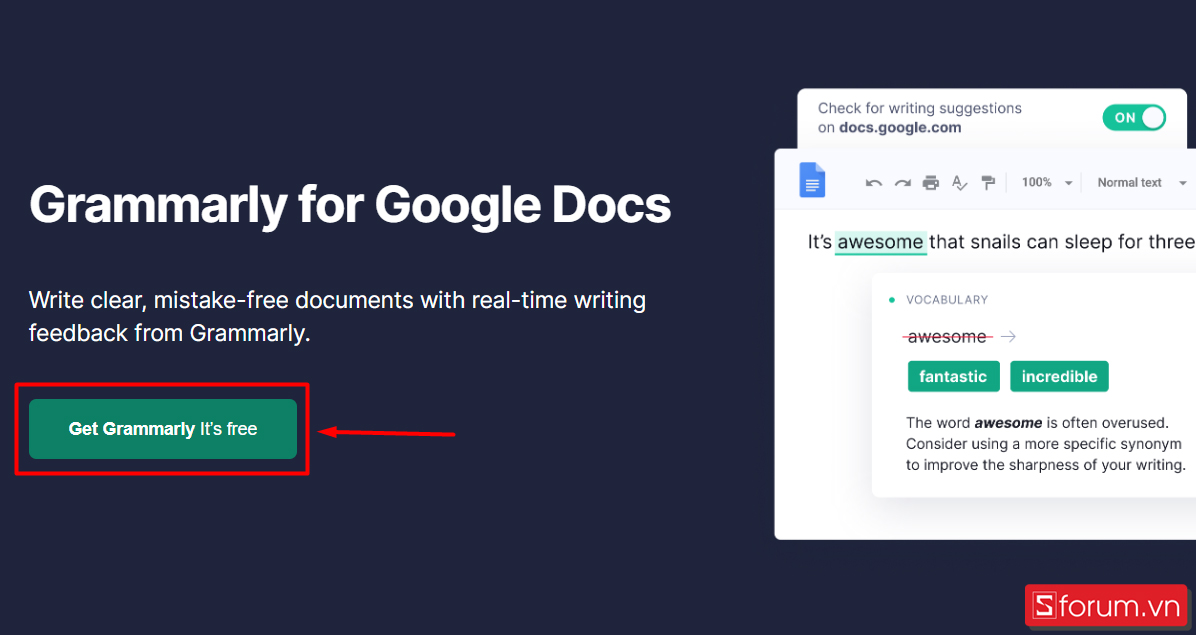
Bước 2: Chọn Thêm vào Chrome, sau đó ấn tiếp vào Thêm tiện ích để thêm extension này vào Google Chrome của bạn.
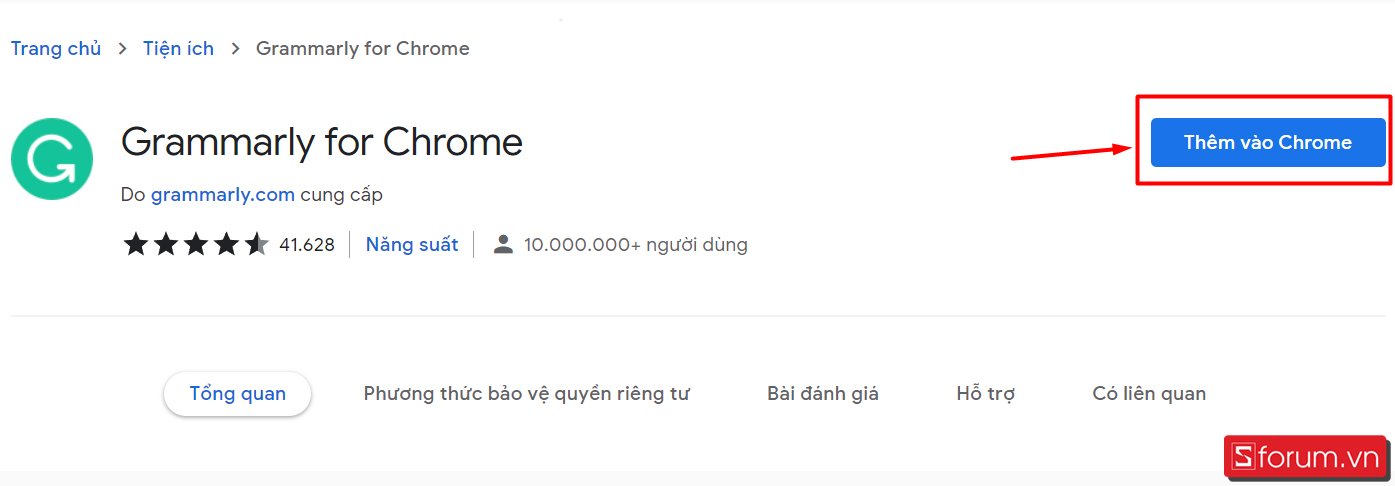
Bước 3: Sau khi thêm extension xong, hãy mở một tài liệu tiếng anh bất kỳ trên Google Docs. Lúc này, những lỗi sai xuất hiện trong văn bản sẽ được gạch chân màu đỏ và khi click chuột vào đó, Grammarly sẽ hiển thị gợi ý sửa lỗi cho bạn.
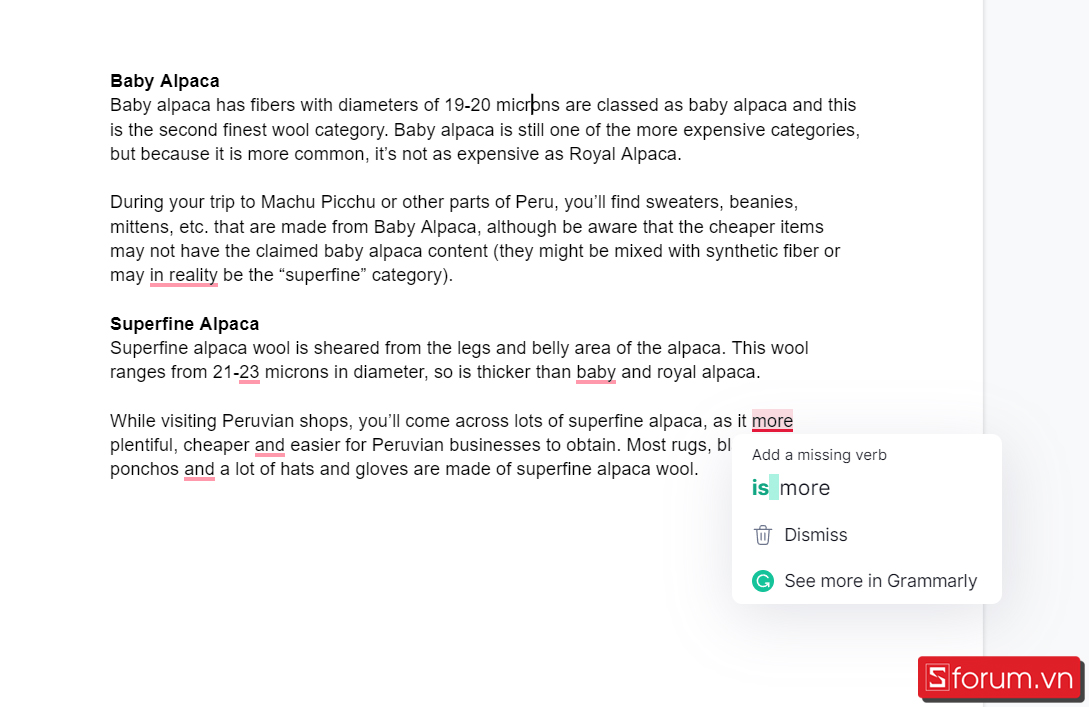
Cách thêm tiện ích Grammarly trên trình duyệt Chrome
Qua những tính năng trên thì không còn phủ nhận gì nữa, Grammarly chính là công cụ hoàn toàn hữu ích dành cho bạn trong việc hoàn chỉnh hơn các nội dung của mình. Và sau đây Sforum.vn sẽ hướng dẫn bạn cách thêm tiện ích Grammarly miễn phí trên các trình duyệt Chrome.Bước 1: Truy cập vào Grammarly.com và chọn “Add to Chrome It’s free”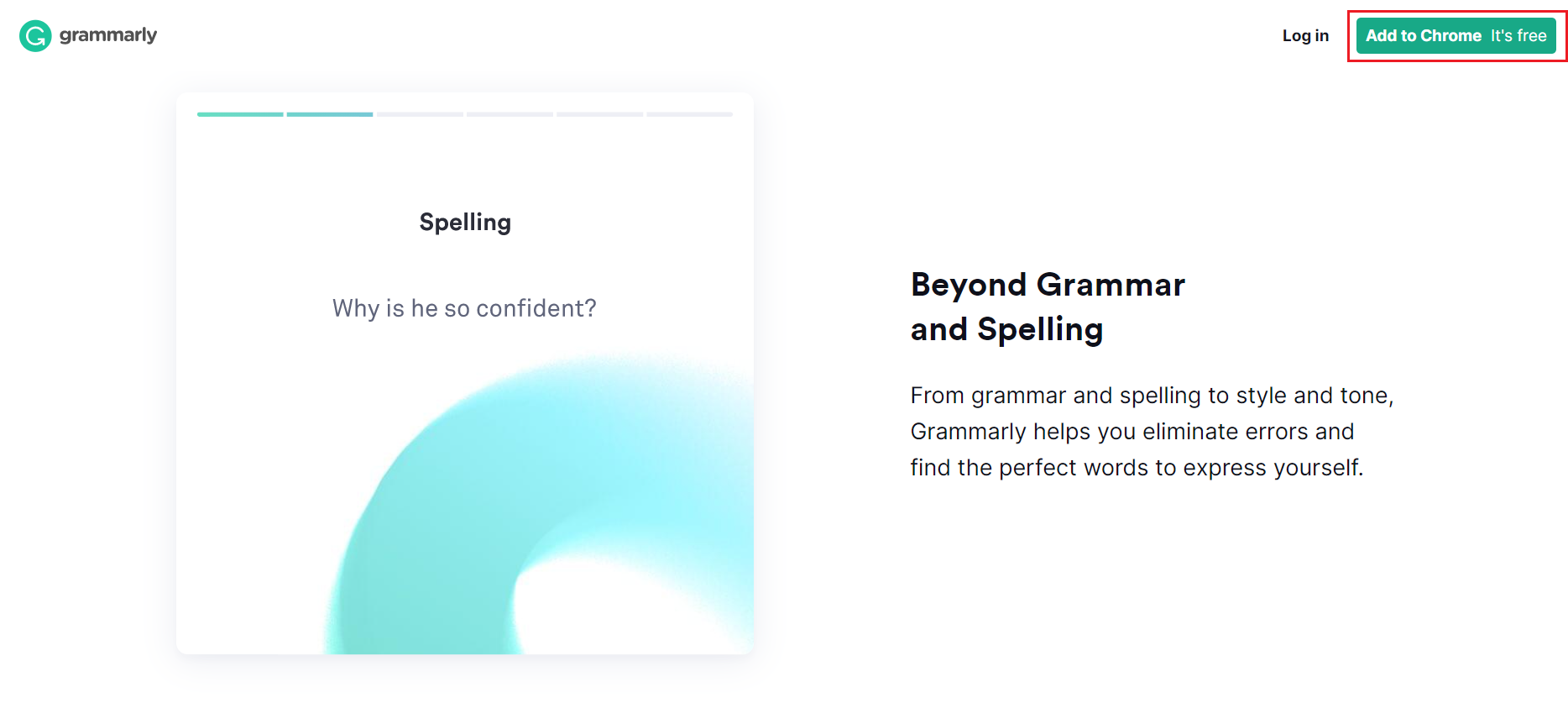 Bước 2: Tiến hành đăng nhập/đăng ký:Nếu bạn đã có tài khoản Grammarly thì đăng nhập (Sign in) bằng tài khoản email mà bạn đã dùng để đăng ký từ trước, chọn “Continue” và mật khẩu để hoàn tất.
Bước 2: Tiến hành đăng nhập/đăng ký:Nếu bạn đã có tài khoản Grammarly thì đăng nhập (Sign in) bằng tài khoản email mà bạn đã dùng để đăng ký từ trước, chọn “Continue” và mật khẩu để hoàn tất.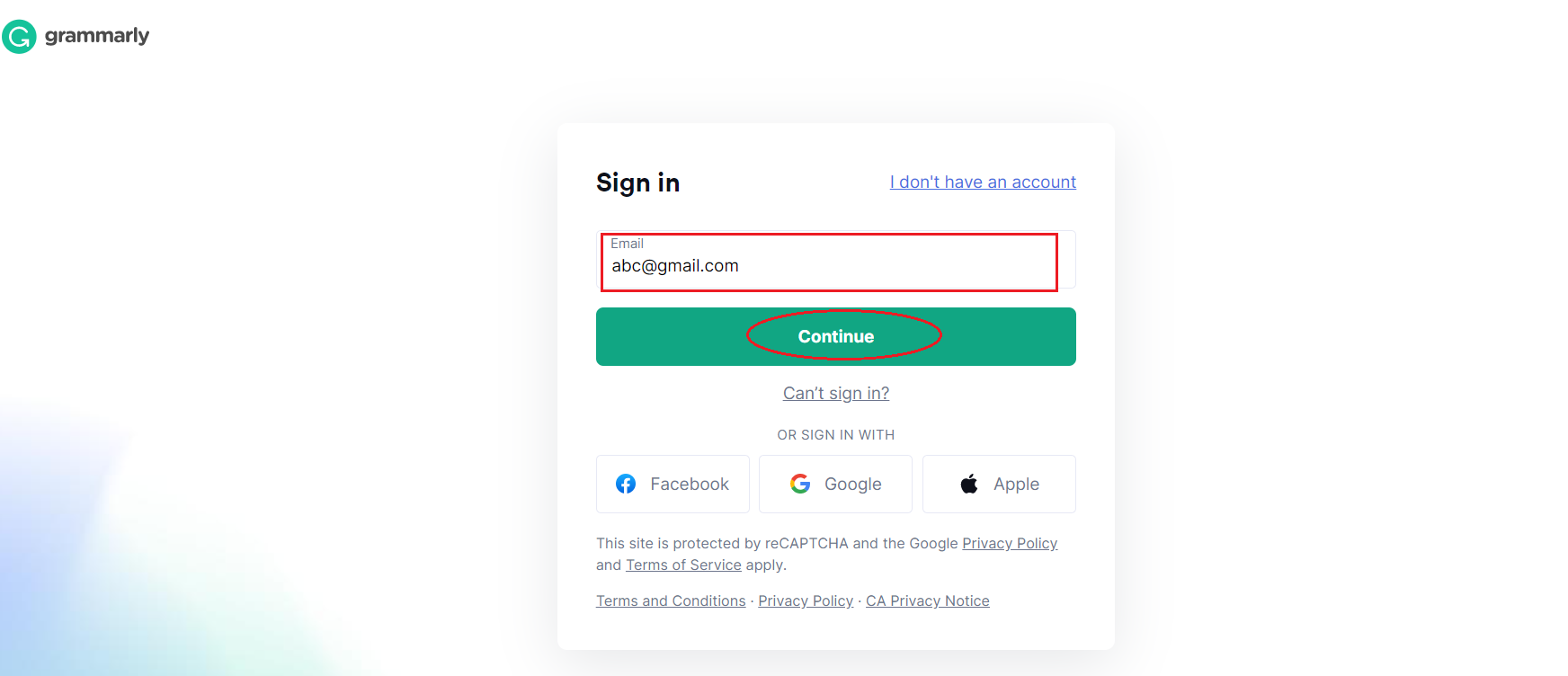 Nếu bạn chưa có tài khoản Grammarly thì chọn “I don’t have an account” và nhập các thông tin bao gồm email, mật khẩu và tên người dùng. Sau đó chọn Agree and Signup.
Nếu bạn chưa có tài khoản Grammarly thì chọn “I don’t have an account” và nhập các thông tin bao gồm email, mật khẩu và tên người dùng. Sau đó chọn Agree and Signup.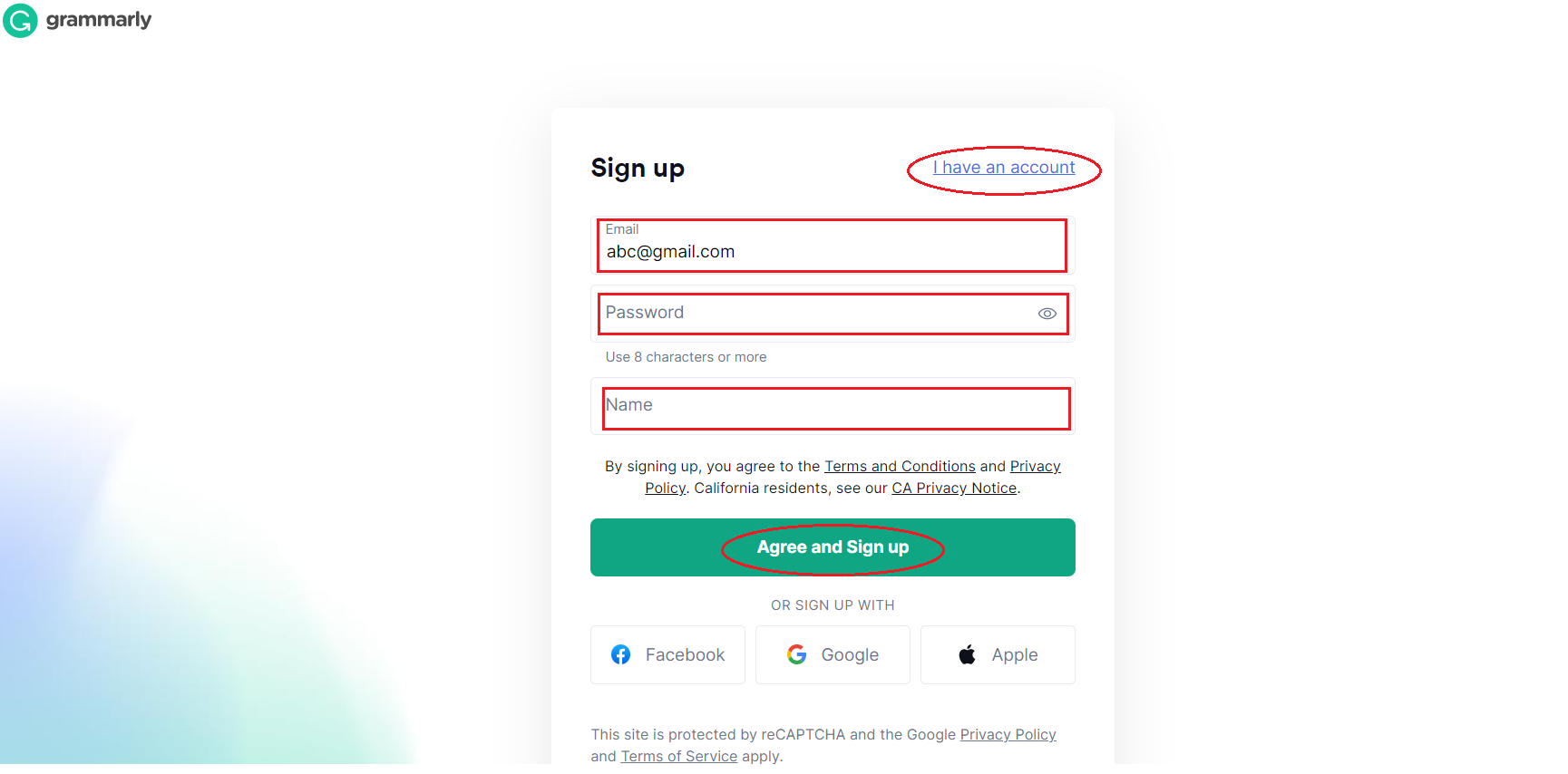 Ngoài ra bạn cũng có thể đăng nhập thông qua các tài khoản thứ ba khác như Facebook, Gmail và Apple.
Ngoài ra bạn cũng có thể đăng nhập thông qua các tài khoản thứ ba khác như Facebook, Gmail và Apple.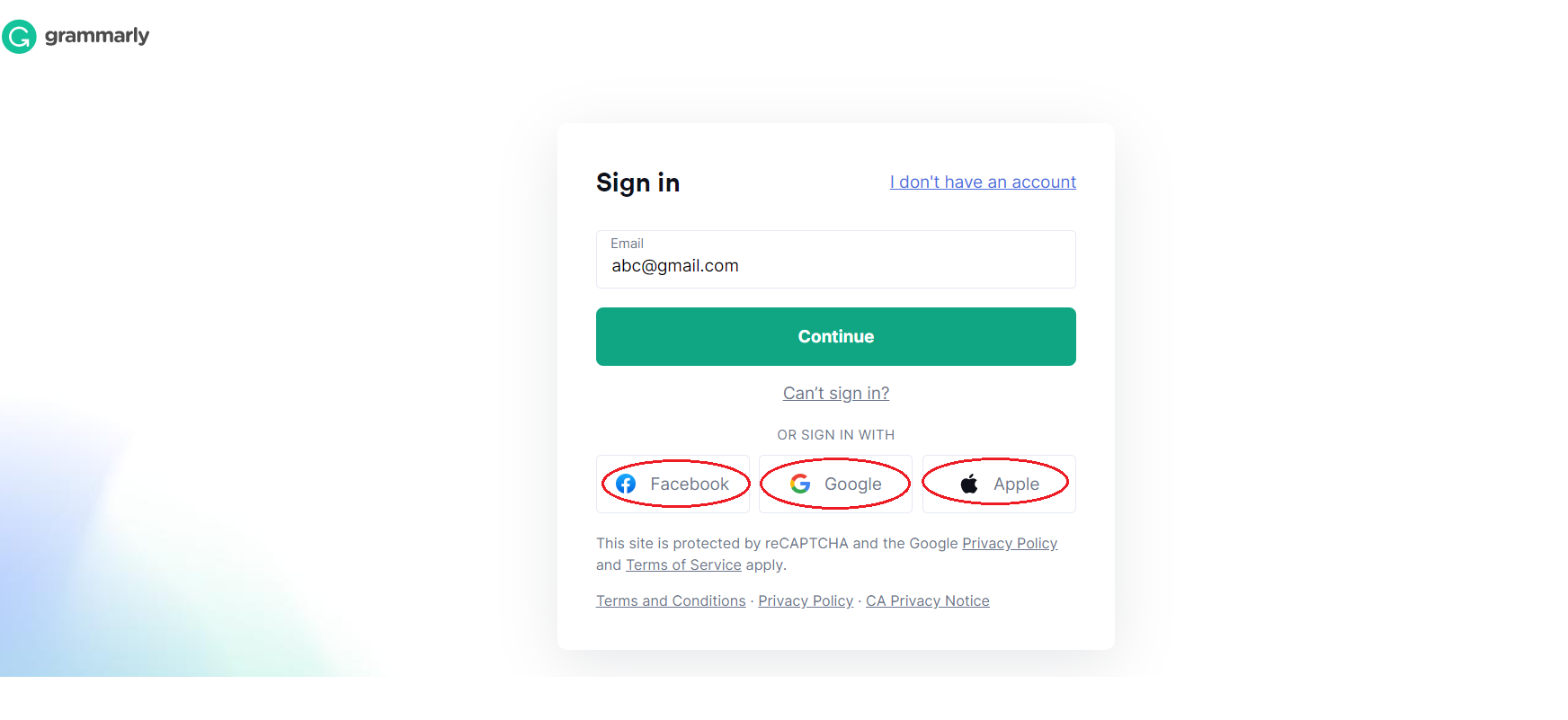 Bước 3: Sau khi đăng ký thành công, bạn sẽ truy cập được trang Grammarly của mình và đồng nghĩa với việc tiện ích Grammarly đã được thêm vào trình duyệt Chrome của bạn.
Bước 3: Sau khi đăng ký thành công, bạn sẽ truy cập được trang Grammarly của mình và đồng nghĩa với việc tiện ích Grammarly đã được thêm vào trình duyệt Chrome của bạn.
Grammarly check có những tính năng nào nổi bật?
- Kiểm tra lỗi chính tả
- Kiểm tra lỗi ngữ pháp, dấu câu
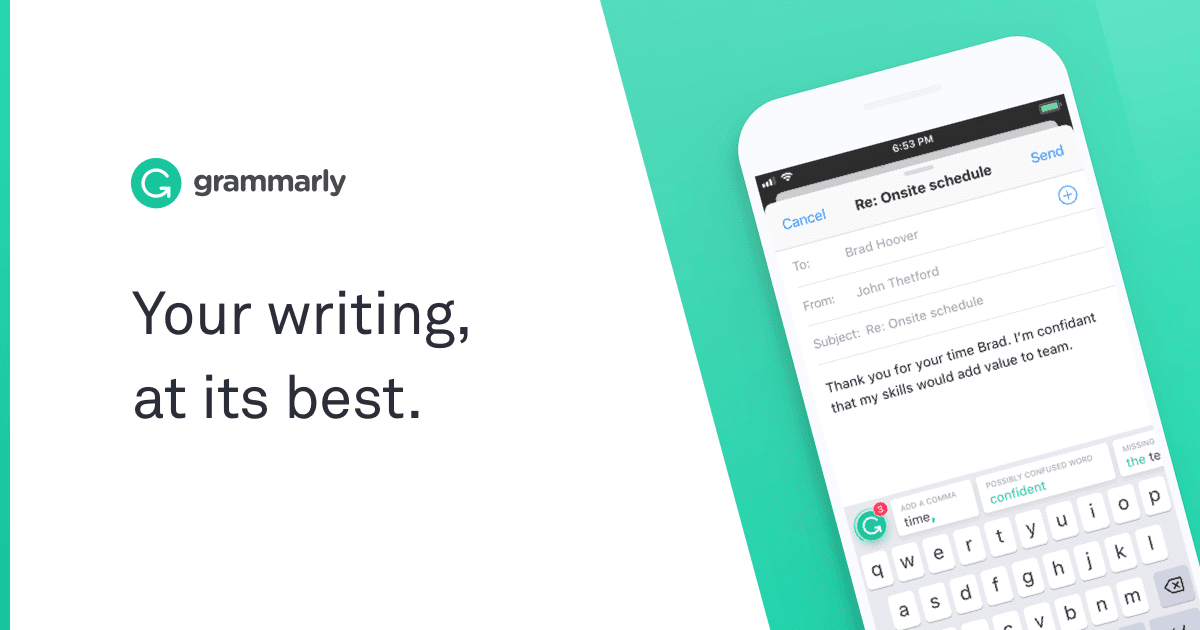
- Đề xuất từ ngữ phù hợp
- Sử dụng được trên nhiều nền tảng khác nhau
Người dùng có thể sử dụng Gramarly một cách linh hoạt và cực kỳ tiện lợi vì phần mềm này hỗ trợ đa nền tảng. Bạn có thể cài đặt phần mềm dành cho PC hoặc ứng dụng trên nền tảng Android và iOS. Ngoài ra, Grammarly vẫn có phiên bản dành cho các trình duyệt web thông dụng như Google Chrome, Microsoft Edge và Safari.
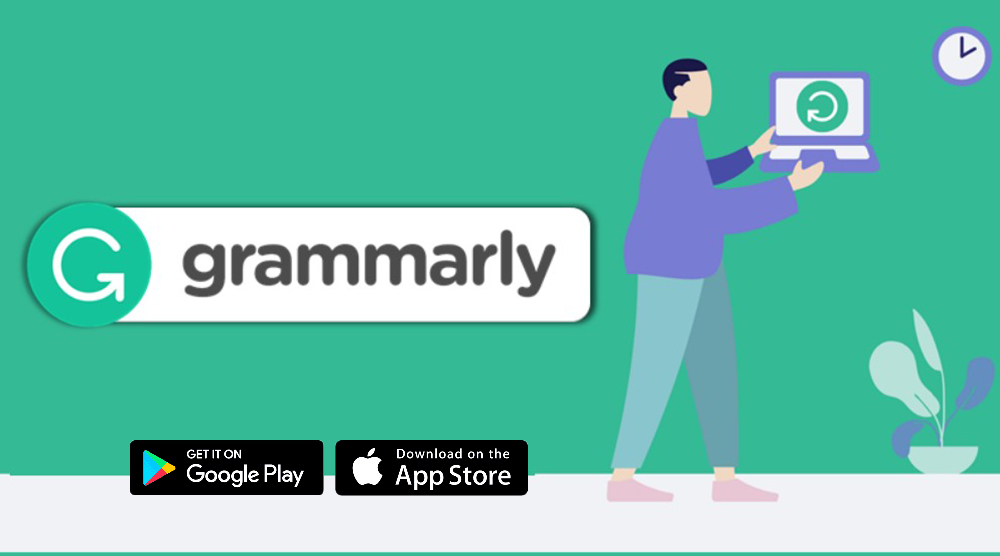
- Dễ dàng sử dụng trên Microsoft Word và Outlook
Đối với phần mềm soạn thảo văn bản thông dụng Microsoft Word và dịch vụ email miễn phí Outlook, bạn có thể thêm Grammarly vào như một add-in cho 2 phần mềm này. Nhờ đó, người dùng có thể kiểm tra chính tả và ngữ pháp ngay trên 2 phần mềm trên mà không cần phải thông qua thêm ứng dụng thứ ba hoặc thực hiện thêm các thao tác kiểm tra bên ngoài.
- Hỗ trợ Extension trên nhiều trình duyệt
Ngoài các phần mềm để sử dụng riêng biệt các tính năng đầy đủ của Grammarly, ứng dụng này còn hỗ trợ thêm các tiện ích tích hợp trên nhiều trình duyệt web như Chrome, Safari,... Thao tác cực kỳ đơn giản và giao diện cũng dễ sử dụng. Nhờ tiện ích Grammarly, người dùng sẽ được hỗ trợ kiểm tra chính tả và ngữ pháp khi gõ văn bản tiếng anh trên trình duyệt.
Tạm kết
Trên đây là một vài thông tin cũng như cách hướng dẫn tải Grammarly và sử dụng tiện ích này trên trình duyệt web của mình. Tùy vào nhu cầu khác nhau của người dùng mà bạn có thể chọn xài phiên bản miễn phí hoặc nâng cấp lên phiên bản Premium để có thể tối ưu hóa các văn bản và nội dung của mình trong học tập cũng như công việc.
- Xem thêm các bài viết: mẹo sử dụng máy tính








Bình luận (0)